M-Files autorise également la co-rédaction, c'est-à-dire que plusieurs utilisateurs peuvent éditer simultanément le même document. Même une personne ne disposant d'aucun compte M-Files peut participer au processus de co-rédaction. Ce type de co-rédaction est possible grâce au service OneDrive de Microsoft.
En modifiant les paramètres de registre, la co-rédaction peut également être activée pour SharePoint. Dans ce cas, le partage est réalisé via SharePoint au lieu de OneDrive.
Verrouillage pour la co-rédaction et la publication dans M-Files
Utilisez la commande Verrouiller pour Co-rédaction pour partager le fichier à éditer sur OneDrive. Utilisez la commande Démarrer la Co-rédaction si vous voulez partager pour co-rédaction un fichier dans un document multi-fichier. Si vous avez déjà verrouillé un document mono-fichier, vous pouvez commencer la co-rédaction à partir de cet état également avec la commande Démarrer la Co-rédaction .
Lorsque le fichier est téléchargé dans OneDrive pour co-rédaction, il devient disponible pour plusieurs personnes.
M-Files affiche le message suivant :
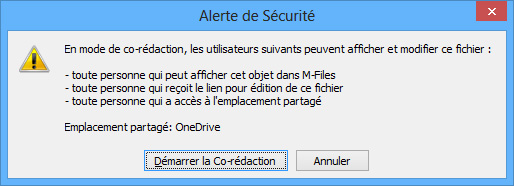
Les utilisateurs individuels et leurs droits spécifiques ne peuvent pas être individualisés dans la co-rédaction.
M-Files vous invite à saisir votre identifiant Windows Live. Lorsque vous allez sur OneDrive, des questions de vérification vous seront posées. Vous pourrez continuer en y répondant Oui. Lorsque le fichier sera prêt à être partagé via OneDrive, vous recevrez un message avec un lien OneDrive que vous pourrez envoyer aux autres utilisateurs. Veuillez noter que toute personne ayant accès au lien pourra consulter et modifier le fichier.
Lorsque vous exécutez la commande Envoyer le Lien, M-Files crée automatiquement un message e-mail comportant le nom du fichier et un lien vers celui-ci sur OneDrive.
Après les modifications requises ou si vous ne voulez plus garder le fichier en mode co-rédaction, revenez du mode co-rédaction pour que les autres utilisateurs de M-Files puissent le verrouiller pour édition dans M-Files ou OneDrive.
Notez que l'utilisateur de M-Files qui verrouille le document pour co-rédaction doit être celui qui l'a publié. Les autres utilisateurs de M-Files ne peuvent pas le publier à partir du mode de co-rédaction. Cet utilisateur de M-Files est responsable des modifications apportées au document : les modifications apportées en mode de co-rédaction sont attribuées à l'utilisateur de M-Files qui a verrouillé le document pour co-rédaction et qui a publié la nouvelle version du document dans M-Files.
Vous pouvez rejeter les modifications effectuées en mode co-rédaction à l'aide de la commande Déverrouiller lors de la publication.
Une fois le document publié sur M-Files, il n'est plus disponible sur OneDrive. Si vous voulez à nouveau le partager en mode de co-rédaction, verrouillez-le pour co-rédaction et envoyez un nouveau lien OneDrive pointant vers le fichier.
Édition en mode de co-rédaction
Lorsque vous recevez un lien pointant vers un fichier en mode de co-rédaction, vous pouvez l'éditer normalement, avec Word ou PowerPoint par exemple.
En mode co-rédaction, vous pouvez principalement éditer les fichiers Office dans Microsoft Office 2010 (ou version supérieure) ou avec Office Web Apps. Plus d'un utilisateur peut, par exemple, éditer le même fichier Word dans Microsoft Office en même temps. Une présentation PowerPoint peut être éditée simultanément par plusieurs utilisateurs dans Microsoft Office PowerPoint 2010 (ou version supérieure).
Les commandes M-Files (ex. : ajout de métadonnées au contenu) ne sont pas disponibles pendant l'édition sur OneDrive.
Les utilisateurs de M-Files peuvent également participer à la co-rédaction via le lien OneDrive ou directement depuis M-Files. Lorsque l'objet est verrouillé pour co-rédaction dans M-Files, même d'autres utilisateurs de M-Files peuvent l'éditer en mode de co-rédaction sur OneDrive ou ouvrir la dernière version en lecture seule.